xp系统关闭更新时“是否安装并更新”提示的图文教程
发布日期:2019-07-21 作者:专注于电脑系统 来源:http://www.08153.com
今天和大家分享一下关于对xp系统关闭更新时“是否安装并更新”提示设置的方法,在使用xp系统的过程中经常不知道如何去对xp系统关闭更新时“是否安装并更新”提示进行设置,有什么好的办法去设置xp系统关闭更新时“是否安装并更新”提示呢?在这里小编教你只需要只要运行组策略编辑器,然后依次展开“用户配置→管理模块→windows Update”(如图1),双击右侧窗口中的“不要在‘关闭 windows’对话框显示‘是否安装并更新’”。 随后系统将弹出如图2所示的界面,点选“已启用”,最后单击“确定”按钮保存设置即可。就搞定了。下面小编就给小伙伴们分享一下对xp系统关闭更新时“是否安装并更新”提示进行设置的详细步骤:
其实很容易解决,只要我们屏蔽windows7系统的这一些多余的提示就行了。只要运行组策略编辑器,然后依次展开“用户配置→管理模块→windows Update”(如图1),双击右侧窗口中的“不要在‘关闭 windows’对话框显示‘是否安装并更新’”。
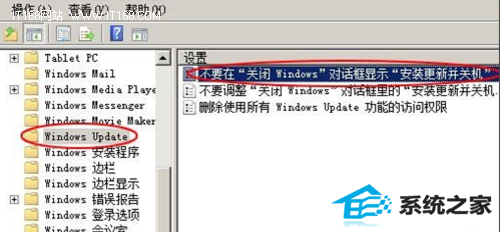
图1
随后系统将弹出如图2所示的界面,点选“已启用”,最后单击“确定”按钮保存设置即可。
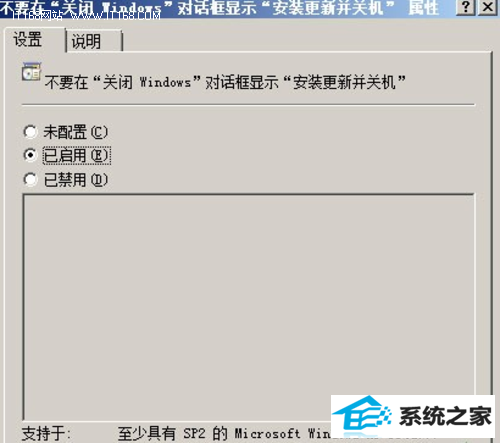
编辑点评: 请放心,更新不会因为这个设置而丢失,我们还可以依然选择安装下载更新程序。这样的我们就可以随时重启电脑,不会面临两难的窘境,喜欢这个小技巧对您有所帮助。
- 上一篇:xp系统拖动中窗口不再透明的还原办法
- 下一篇:xp系统恢复删除了回收站的图文技巧